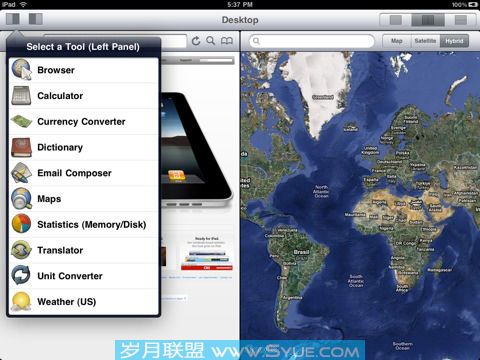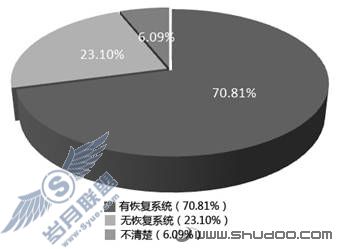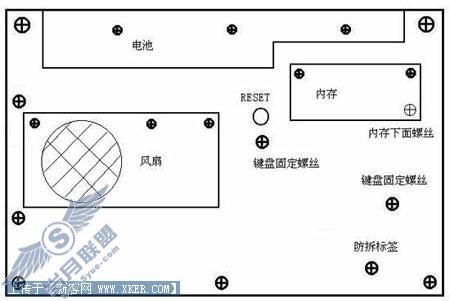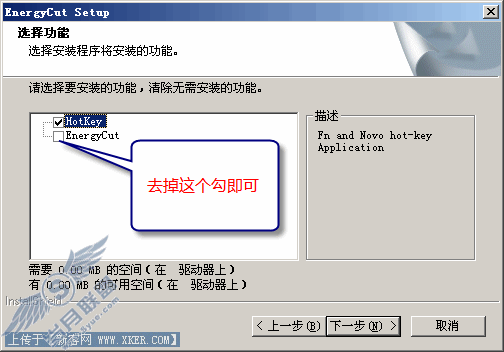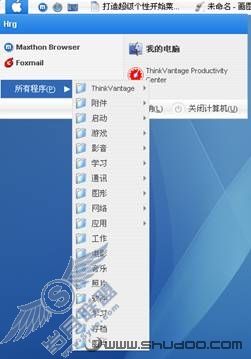Vista笔记本散热消热终极大法
我们知道,笔记本的散热问题一直是困扰广大Vista本本用户的难题,网上有一种用手感觉笔记本温度的方法(直接摸笔记本电脑的键盘和底部),大家不妨一试,这种方法简单有效。
一般来说,手感觉不到的温度在25℃左右;有温度的感觉了在35℃度左右;温温的,也就是挺暖和的感觉应该在45℃左右;热但还可以连续接触应该在55℃左右;感到烫不过还能忍受三五秒的温度因该在70℃左右;感觉很烫,接触一下就后悔碰它了,死不想再接触了的时候应该是80℃左右;如果有异味了,手一接触就闻到了烧羽毛的味道,赶快抹点"京万红"吧,很不幸你已经被烫伤了,这估计得在250℃以上。但我们知道,就算是我们感觉底部的温度应该是在55℃左右,那么CPU的温度应该也不少于65℃了吧。而CPU温度一旦超过了75℃而又长时间工作,轻则死机,重则烧坏了。大家在使用笔记本的过程中,如果明显感觉键盘的温度很高的话,建议让您的本本休息一下。
从以下方面考虑笔记本的散热状况
一,外壳材质,尽量选择合金的,ABS塑料差一些。
二,本本内部个单元的位置设计,合理的实际能形成良好风道。
三,散热孔,风口设计。假如散热孔在右下侧,那么肯定会影响使用鼠标的用户,手经常在风口周围移动,会不舒服。
四,看本本有无采用热管散热之类高效静音手段。
五,一般卖场都会有样机全天候待机让顾客试用。我们能够触摸键盘,掌托,底部,散热孔来亲身感受本本温度。
六,验机时可用NotebookHardwareControl测试软件来实时了解CPU和硬盘的温度,具体可用如SETI之类的拷机软件,将CPU负载率拉到100%,并持续一段时间,再来测量温度,这样测试所得数据更有说服力。
判断本本散热性能的好坏简易方法
通过运行程序判断
如何判断您的本本散热性能的好坏,我可以教大家一个办法,如果以后您自己去购买新笔记本或者陪朋友去买,也可以用这种方法判断一台本本散热性能的好坏。在适宜的温度(25度左右)下,让本本同时执行若干个大的程序(比如3D游戏,图形处理软件,媒体播放器等),让本本的CPU使用率达到100%,使内存使用超过物理内存的大小,让本本运行20-30分钟,然后用手触摸笔记本的底部和散热口,根据上面提到的方法来感受温度的高低,以确定该款笔记本散热性能的好坏。
考察内部设计判断
我们在购卖笔记本时,注意一下内部结构设计就可以大概知道散热的好坏,把这些发热大户分开安置,它们之间的距离尽量拉大。那么散热的肯定比相对集中的好。试想一下,把CPU、电源口、硬盘、PCMCIA槽都比较接近的话,想一想四个大户同时"发功",那么肯定变成"火焰山"了。那么笔记本的性能一定受到不同程度的影响。
本本要"洗尘"。
在夏天来临之前,先给"本本""洗"个澡——除尘。别误会,是"本本"清洗一下,尤其是背后的散热孔等等。
尽量在有空调的房间里面使用
尽量在凉爽通风的环境中使用笔记本电脑,在高温的盛夏,室内温度一般能达到35℃左右,让笔记本电脑在这样的高温环境下工作,难保不会因温度过高而罢工,因此在温度过高的情况下应借助空调来降低温度。如果你还没有空调或吝啬于空调的电费的话,使用电风扇来保持笔记本电脑周围空气的畅通来协助降温也不失为一个办法。
清除风扇上灰尘,利于提高散热效率
自己拆开拿刷子清理一下就可以了其实本子没有这么柔弱的,基本上本子度过夏天是不会有问题的,不必过于在意。太热了就关机休息一下。或者用一瓶罐装的压缩空气清除键盘按键下等不好直接清理处的各种碎末残渣,其实皮老虎效果也不错,由于它产生的风量不够大,所以没有上面的罐装压缩空气效果好。
劳逸结合,让"本本"休息。
例如利用洗澡、洗衣服的时间让心爱的本本关上,让它利用空余时间在炎炎夏日歇歇,透口气!同时也为社会主义节省电资源,一举二得!如果家中有台式机的话,尽量使用台式机。
保证笔记本放在相对较平介面上
像腿上啊,书本上啊,沙发上啊,偶尔放几分钟可以,时间一长,就会增加很多额外的热量,而且不平的介面不容易散热。
保证笔记本散热口附近空气的畅通。
有的人经常在铺满书本,报纸杂志的桌面上使用笔记本,散热口附近有时候会被这些杂物占用,这是很危险的。散热口不通畅,热空气就会回流,使散热变成了加热。你可以试着把手放到散热口附近几厘米的地方,不到一分钟,那儿就能达到你手不能承受的温度。另外,散热口附近的插口插槽能不用就不用。
有些长时间不用的程序,建议卸掉,减轻"本本"的负重。
另外电源适配器的散热可以将它竖着放置以减小跟桌面的接触面积,从而能更好的跟空气交换热量;或是在电源适配器上面放一个普通台式机的CPU散热器帮助散热;还可以添加一个USB风扇为其散热。
不要堵住本子底部的空气入口,也不要堵塞出风口,尤其不能放在柔软的床上或者垫子上用,温度一下子就升高了; 笔记本的放置要远离阳光。阳光会加速笔记本外壳和液晶显示面板的老化,而且会给笔记本增加额外从内而外的热量,而这种热量不同于笔记本自身产生的热量,光靠风扇和散热器很难排除。
不要用了本本就把他丢在桌上第二天就匆匆忙忙去上班,要检查一下窗外在你不在的时候是否会有阳光直照。39度~41度的天气,放块铁在阳光下会造反烫到你。
尽量不要本本在夏日全负载工作,尽量把光盘的资料、音乐复制到硬盘,让光驱减少运动从而减小了热量。 要想本本正常工作,后勤电力、电源适配器不容忽视:本本在用电池一段时间后,适配器边充边用要比关机充电负荷更大,产生的温度会越高。所以散热别忘记丢在地上电源适配器后勤部。
如果一段时间内做别的事情,就将本本待机,这样也会减少发热,也保护了本本。如果关机了一段时间我才会盖上防尘布,是为了让热量散发掉
在用笔记本电脑的时候,尽量不要把它们放在大腿上,因为笔记本的热量积累起来对人体不好,对了,还要注意一下散热风扇的位置,大多数的都是底部散热,这就要注意,最好不要长时间的将笔记本放在一个位置上,有些是前端散热跟侧面散热的,大家根据自己的使用习惯选择吧。用完光盘不及时取出、光驱长时间使用等等。 散热器散热不当,效果适当起反。现在比较流行散热底座,我们在选用这种底座的时候要注重适合自己的本本,不要单纯追求底座的多风扇、大风扇。在使用过程中,注意风扇不要正冲笔记本底部的进气口位置吹,长时间这样使用,会将大量的灰尘从进风口带入。另外一种比较常用的是抽排风扇散热装置,就是通过PC卡插槽插入导热槽,外部连接风扇抽排,这种散热装置并不适用于所有本本。在使用这种散热装置时,我们直观上能感受到其抽出的气体有微微的热量。但是,我们知道本本内部的空气流动和散热都是按照一定的方向行走的,这种抽排方式很有可能破坏本本内部的空气流动方向,使得原本不经过主板的热空气,改变流动路径从此通过,反而适得其反。 散热改造,存在安全隐患。前面说过了有些玩家在底部打满了蜂窝装的孔,看似增加了散热面积,其实原本本主板就是通过散热版、键盘孔隙向上散热的,热空气可均匀的从上部散发,底部改造并不会带来实际的散热效果,反而增加了安全隐患。另外,有的玩家将水冷装置和半导体散热片等装置改造到了本本上,理论上这种尝试也无偿不可,但是带来的危险性和不方便携带,则大大影响了使用本本移动办公的乐趣了,对于我们非烧友说也是没有必要的。
把本本垫高一点
找几个厚一点的圆片垫到本本下面的4个角上,这样通风会顺畅很多,因为本本的散热口大部分分布在底部,另外还是要尽量避免在很热的环境中长时间使用笔记本,基本上不需要花钱的方法就这些,如果你很疼爱你的电脑,就去买个散热底座放到下面,和前面所说的原理是一样的,但是效果好很多
吹电风扇
这个方法很简单。但是很实用,相信许多朋友在夏天就是采用的这个方法。所谓原理,加快空气流动,从而快速的使热量扩散。但是这个方法效果不是很好,可是也不失一种好的方法,即可以给电脑降温有可以给自己降温。
DIY的方法:隔空底座
到底怎么格空,大家就靠自己的思想来DIY了,热量很大一部分是有底部的散热孔导出,而放在桌面上就一定程度上组织了热量的导通,如果把下面隔空,从而形成一个通道的话,对散热会有很大的帮助,如何能让这个隔空装置做的即美观又不影响使用的舒适度就看大家了。
笔记本散热器
夏天来了,笔记本散热器也开始热销,价格大致从100往上不等。散热器基本原理是底部内置高转速风扇,通过将空气穿过易导热的金属并排出底部,从而为笔记本电脑进行降温。这个方法应该来说是现在最好的了,不足之处是带一个散热器不方便,而花钱也是一个方面。 NB下放水垫
就是电脑下面放个水的座垫,本人曾经用过,散热效果还可以,使用时间不能大于8小时,因为那时候水已经热了。另外,这个只是适合风扇出风不在电脑底部的NB,否则散热风扇就当作没有用了。
液晶屏。
其实液晶显示器长时间使用也会产生大量的热,不信的话下次你可以观察一下。象Apple和Sony的笔记本,即使在短时间内不使用,屏幕亮度会自动降低,这样也有两个好处,一个是减少电池损耗,另外也可以减少散热,其实其本质是一样的。
光驱。
如果你使用光驱的话,光驱其实也是一个集中发热的地方,而且散热的热量还不小,有次用光驱装系统,装前本本的温度还很正常,装完后都已经发烫了,所以我吸取了教训,后来再也没用光驱装过系统。现在用GHOST做了镜像放在硬盘里,系统(分区)坏了就直接恢复,速度又快,又不会产生大量热量。另外,有些朋友外出的时候还比较喜欢把本本的光驱当作CD机用,虽然想法不错,但是其实对本本很不利的,我建议你把CD拷到本本的硬盘里,或者做成虚拟光盘,直接在硬盘里放,一方面可以相对减少热量的产生,还可以增加光驱的寿命,我们知道光驱属于比较坏的配件。
慎用刻录。
慎用笔记本电脑的刻录功能。如果可能,连读光盘这样的事也少做,光驱是笔记本的发热大户而又是散热的薄弱环节。高速运转的碟片产生会大量的热量,而刻录又是个耗费时间的工作,所以如果没有必要,少用笔记本的光驱。电池。
如果不充电,取下笔记本的充电电池。反复频繁的充电不但会很快的缩短电池的寿命,而且充电过程也会产生很多热量。
电源管理。
合理的电源管理设置方式是协助笔记本电脑降温的基础,比如设置定时关闭显示器、关闭硬盘和系统等待的时间等来减少硬件的运转时间,以此达到降温的目的,这点对硬件也是很有好处的。
其次,在笔记本电脑暂时不使用的时候应用挂起模式设置可以达到既省电又降低发热量的双重功效。另外,我们还可以通过关闭不常使用的外部设备和端口的方式来减少能量消耗,以降低温度,比如移动硬盘、PCMCIA设备、串口、并口或红外线端口等,这样既可以减少耗电量及发热量又可以延长部件的使用寿命。
调低CPU的速度也可以降低发热量,尤其是在做字处理之类的简单工作,在电源管理的"Powermode"标签上,可以设置使用AC适配器的时候的CPU速度。另外,关闭不必要的应用程序,也可以部分地降低能量的消耗与热量的产生。
对于笔记本电脑的主要发热源如CPU,我们采用一些软件来达到降温的目的。现在的降温软件比较多,主要有CPUCool,CpuIdle和Waterfall等几款,其中比较可靠的是CPUCool。对使用Windows98/Me系统的用户,推荐使用WaterfallPro,该软件安装后会自动启动降温功能,能利用新的HTL(节流阀)技术进行降温。而CPUIdle降温软件的优点是可在所有的Windows系统下使用,运行后会自动对CPU进行降温,并且在CPU信息选项可以看到CPU的全部资料。
CPU降频技术。
我们知道英特尔SpeedStep技术和AMDPowerNow!技术其实都是降低CPU的功耗,降低它的发热量,延长电池的使用时间,从而达到增强笔记本电脑移动性能的目的。如果需要,你也可以通过软件调节对你的本本CPU进行降温,虽然我觉得效果并不是很明显,不过确实还是有点用的。
关闭一些不使用的外部设备和端口。
现在笔记本的外部设备和端口很多,比如说PCMICA设备和关闭串口、并口、红外(IR)端口或蓝牙端口等,具体方法就是打开【设备管理器】,找到目标设备,把它停用了。既可省电、减少发热量也能延长部件的使用寿命啊,一举三得。 打开【任务管理器】结束进程就可以了,有些后台程序一开机就加载了,可以通过运行msconfig,把自动加载的程序禁用,这样可以使CPU使用率和内存使用率降低,也可以减少热量的产生;另外尽量不要长时间满负荷使用本本,如果执行大程序,每隔2个小时可以让本本休息一下。 对本本的电源管理方式进行合理的设置。
比如在使用AC适配器或电池供电时的关闭显示器、关闭硬盘和系统等待等的时间。如果要离开一会,马上就回来,如thinkpad可以挂起,另外的可以进行关掉显示器或者设置空白屏保,这样既可以省电减少产热,又免去了关机开机的麻烦。